Как сделать Dead by Daylight полноэкранным на ПК [решено]
![Как сделать Dead by Daylight полноэкранным на ПК [решено]](/images/thumbnails/_950x562_crop_center-center_75_none/63821/627e7a676314754e425b43ae_how20to20make20dead20by20daylight20fullscreen.webp)
Полноэкранный режим, Исправление ошибок, 1920x1080, Разрешение, Монитор, Устранение неполадок, Настройки. Если серийный убийца охотится за мной в игре, я бы хотел, по крайней мере, увидеть это в полноэкранном режиме. Но для многих поклонников Dead by Daylight на ПК попытка играть в DBD в полноэкранном режиме кажется довольно глючной.

Если вы в настоящее время сталкиваетесь с этими проблемами, то наше руководство идеально подходит для вас:
- Вы не знаете, как изменить настройки DBD на полноэкранный режим.
- Вы изменили настройки, но DBD по-прежнему продолжает запускаться в оконном режиме.
- После настройки полноэкранного режима DBD занимает только часть вашего экрана, а не весь монитор.
- DBD продолжает мерцать или попадать в черный экран при входе в полноэкранный режим.
Вот 5 основных советов по устранению неполадок при воспроизведении DBD в полноэкранном режиме, от самых простых до самых сложных.
Решение 1. Используйте сочетания клавиш, такие как F11 или Alt Enter, для полноэкранного режима в Dead by Daylight.
Это обязательный совет для любого игрока на ПК с Windows. Почти в любой видеоигре, в которую играют на ПК, вы можете активировать полноэкранный режим или выйти из него с помощью любого из этих ярлыков ниже:
- клавишу [F11].
- [Alt][Enter] одновременно.
- Удерживайте [Fn], затем нажмите [F11], только если на вашей клавиатуре есть клавиша Fn (функциональная).
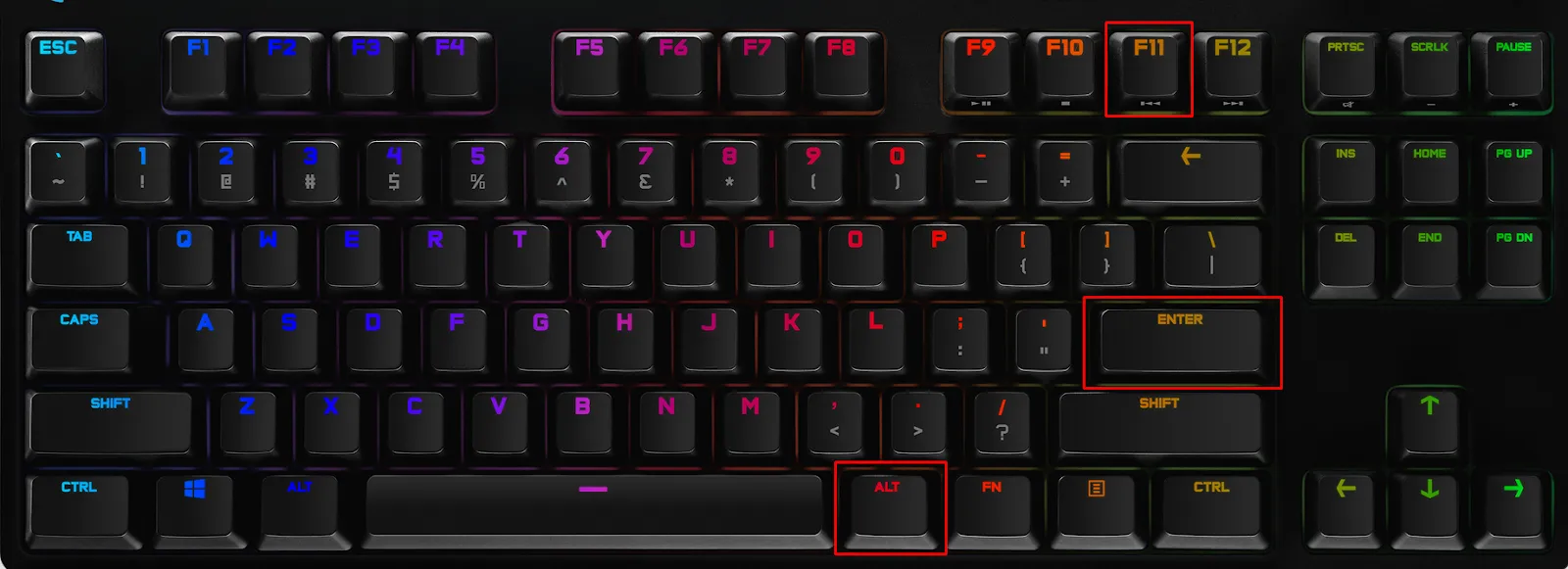
В 9 случаях из 10 это должно решить ваши проблемы. Но если нет, нам нужно настроить ваши игровые настройки на «Полноэкранный режим» или «Полноэкранный режим без полей», прежде чем пробовать другие решения. Читай ниже.
Решение 2. Сделайте это, прежде чем пробовать другие наши решения.
Измените игровые настройки на полноэкранный режим в Dead by Daylight.
Прежде чем перейти к другим решениям в нашем списке, попробуйте изменить настройки игры на полноэкранный режим. В противном случае приведенные ниже решения могут не работать.

Чтобы изменить внутриигровые настройки DBD на полноэкранный режим, сделайте следующее:
- В главном меню или меню паузы перейдите к пункту [Графика].
- В разделе «Графика» найдите [Полноэкранный режим] и установите для него значение [ВКЛ].
- Для [Разрешение] установите ползунок на 100%.
- Выйдите из меню, чтобы применить новые настройки.
Вуаля, и все готово. Надеюсь, DBD теперь работает в полноэкранном режиме для вашего ПК. Продолжайте читать, если у вас возникнут визуальные ошибки в полноэкранном режиме, так как мы исправим и их.
Решение 3. Запустите Dead by Daylight в Steam, указав «-fullscreen» в параметрах запуска.
Если изменение настроек в игре не сработало, вы можете принудительно запустить игру в полноэкранном режиме с помощью Steam. Это работает до тех пор, пока игра находится в вашей библиотеке Steam, и это также могут сделать игроки игрового магазина Epic.
Чтобы принудительно запустить DBD в полноэкранном режиме с помощью Steam, сделайте следующее:
- Найдите Dead by Daylight в своей библиотеке Steam.
- Щелкните правой кнопкой мыши и выберите [Свойства].
- В разделе «Параметры запуска» вы увидите текстовую запись. Введите «-полноэкранный режим».
- Закройте меню, чтобы применить настройки. Теперь вы можете запустить игру.
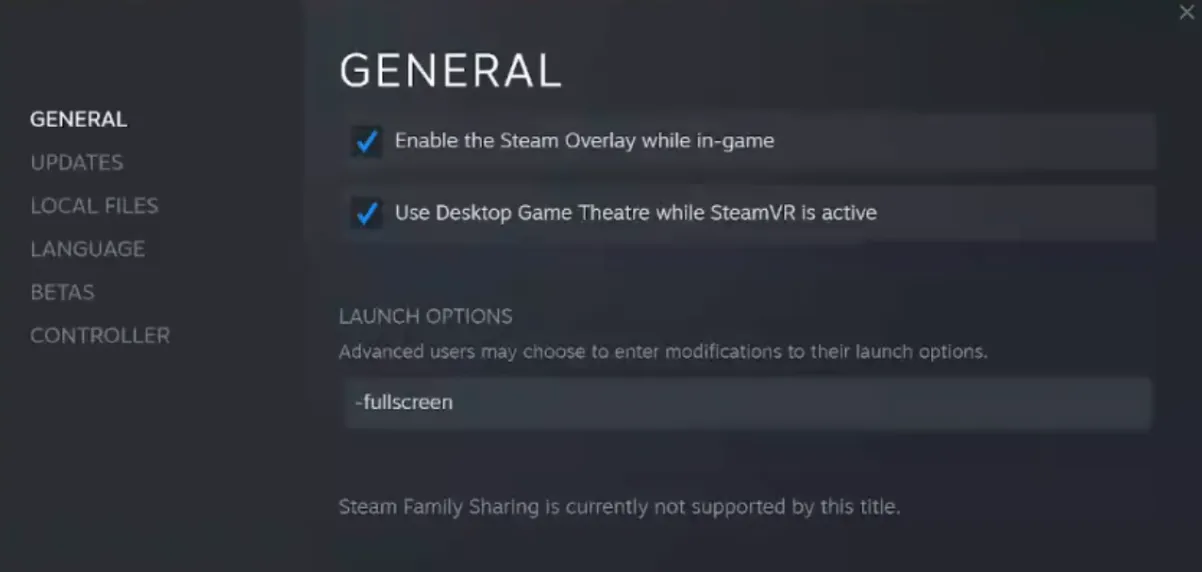
По состоянию на май 2022 года Epic Games Launcher не предлагает функции, аналогичной параметрам запуска Steam. Вместо этого вы можете обойти это, добавив Dead by Daylight в свою библиотеку Steam.
Сделайте это, чтобы добавить Dead by Daylight в свою библиотеку Steam:
- Во-первых, установите Steam на свой компьютер.
- На верхней панели найдите [Игры] и нажмите [Добавить игру не из Steam в мою библиотеку].
- Найдите исполняемый файл Dead by Daylight в папке Epic Games:
Ориентировочное местоположение: C:\Program Files (x86)\Epic Games\DeadbyDaylight - После добавления его в Steam найдите ключевое слово «Игра» и перейдите к настройке параметров запуска.
- Run Dead by Daylight из Steam.
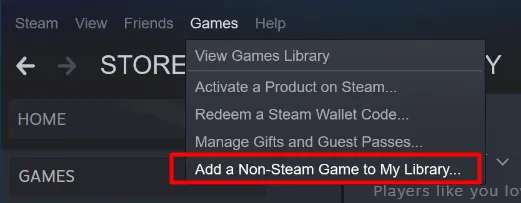
Решение 4. Отключите полноэкранную оптимизацию для Dead by Daylight
Если вы испытываете дополнительные визуальные ошибки , такие как мерцание, неправильное отображение DBD в полноэкранном режиме или постоянное появление черного экрана при изменении настроек на полноэкранный режим [ВКЛ.], вам необходимо отключить этот параметр.
Перейдите к файлу DBD и отредактируйте его следующим образом:
- Найдите, где вы скачали Dead by Daylight.
Установка из Steam: перейдите в C:\Program Files (x86)\Steam\steamapps\common\Dead by Daylight.
Устанавливается из магазина Epic Games: C:\Program Files (x86)\Epic Games\DeadbyDaylight.
- Щелкните правой кнопкой мыши исполняемый файл и выберите [Свойства].
- Перейдите на вкладку [Совместимость] и установите флажок [Отключить полноэкранную оптимизацию].
- Нажмите [OK], чтобы сохранить настройки.
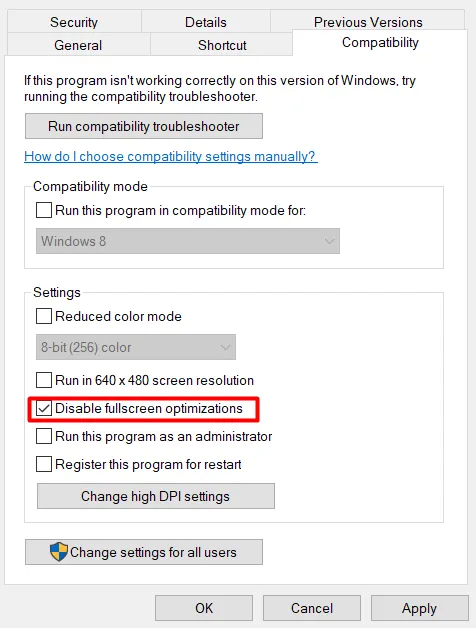
Решение 5. Вы используете пользовательское разрешение и хотите установить его для Dead by Daylight.
Хорошо, если вы один из игроков, которые играют с нестандартным соотношением сторон или разрешением монитора, это решение для вас. Прежде всего, вы должны знать, какое разрешение вы используете на своем мониторе — прокрутите вниз, чтобы увидеть, как вы можете это проверить.

А пока давайте перейдем непосредственно к тому, как установить пользовательское разрешение для DBD:
- Нажмите клавишу [Windows] + [R], чтобы вызвать команду запуска.
- Введите «appdata» и нажмите [OK].
- Следуйте этому пути к файлу -> [AppData, Local, DeadByDaylight, Saved, Config, WindowsNoEditor]
- Откройте [GameUserSettings] с помощью блокнота. Найдите размер разрешения X и размер разрешения Y , затем настройте значения в соответствии с настройками вашего монитора.
- Сохраните файл, чтобы применить пользовательское разрешение в DBD.
Как проверить рекомендуемое разрешение вашего монитора
Если вы не знаете, какие значения заполнять в текстовом файле «GameUserSettings», вот как их можно найти.
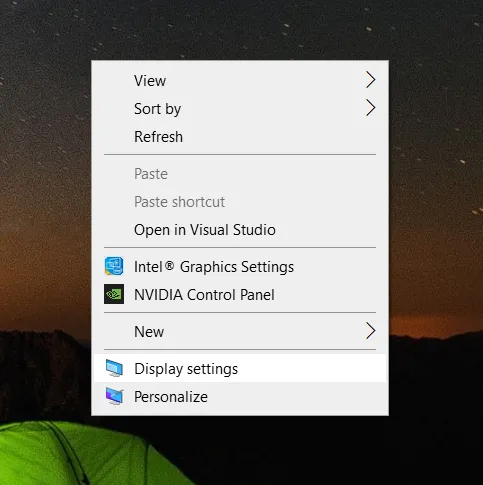
Шаги, чтобы найти рекомендуемые настройки разрешения для DBD:
- Щелкните правой кнопкой мыши пустое место на рабочем столе и выберите [Настройки экрана].
- Прокрутите вниз и найдите [Дополнительные настройки дисплея].
- Выберите монитор, на котором вы работаете, и просмотрите [Отображать информацию] ниже.
- Примените те же значения к текстовому файлу «GameUserSettings».

Увы, если ни одно из приведенных выше решений вам не помогло, попробуйте отключить масштабирование графического процессора в программном обеспечении AMD Radeon или в панели управления Nvidia (в зависимости от вашего графического процессора). Мы рассмотрели одно такое решение в наших предыдущих статьях: Как сделать New World и Dying Light 2: Stay Human полноэкранными на ПК [Решено] .
Если вы, наконец, установили Dead by Daylight в полноэкранный режим, мы надеемся, что вы, наконец, убьете своих выживших с миром. Пока вы этим занимаетесь, почему бы не попробовать улучшить внешний вид игры и сделать ее более плавной?
Вы можете сразу же оптимизировать свой опыт Dead by Daylight с помощью наших последних руководств здесь:






